Das Wissen über den Batteriezustand sowie welche Apps den Akku Ihres Macs entladen ist entscheidend, da es Ihnen ermöglicht, die Batteriegesundheit zu kennen, Probleme wie schnell entladenen MacBook Pro-Akku zu beheben, und Apps/Programme zu diagnostizieren, die zu hoher CPU-Auslastung auf dem Mac führen.
Wenn Sie nicht wissen, wie Sie überprüfen können, welche Apps den Akku auf Ihrem Mac entladen, sind Sie hier genau richtig. Dieser Beitrag von iBoysoft gibt Ihnen eine vollständige Einführung dazu, wie Sie den Batterieverbrauch auf dem MacBook Pro, MacBook Air, Mac Pro, iMac, Mac Mini, Mac Studio und weiteren Mac-Modellen überprüfen können.
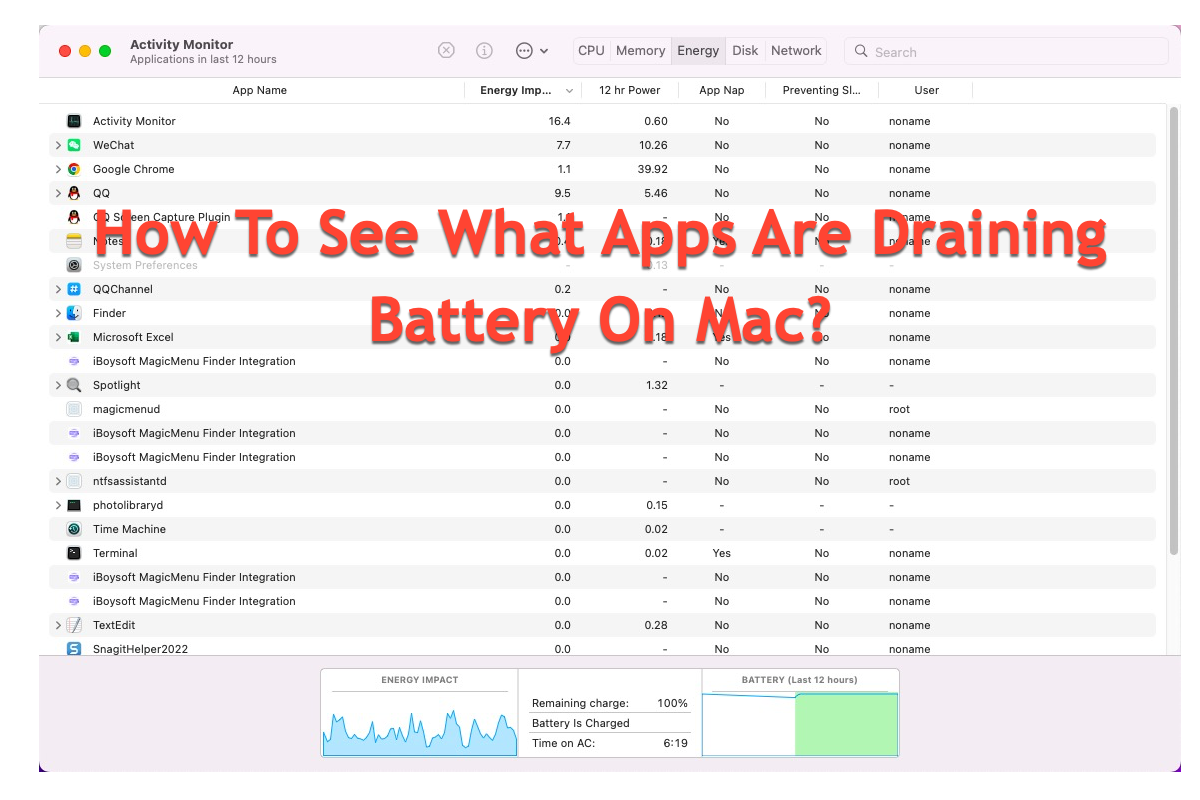
Wie können Sie sehen, welche Apps den Mac mit dem Aktivitätsmonitor entladen?
Auf dem Mac gibt es eine Funktion namens Batterie, die Ihnen den Gesamtenergieverbrauch Ihres Geräts in verschiedenen Zeiträumen anzeigt, aber keine detaillierten Informationen zum Batterieverbrauch jeder App liefert.
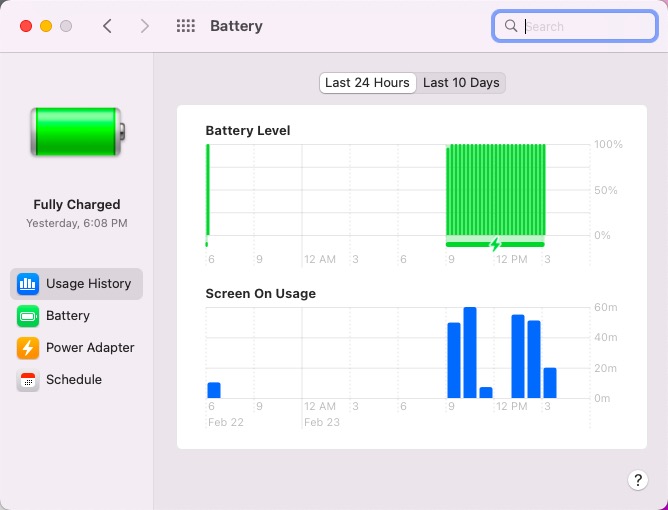
Wenn Sie sich fragen, welche Apps auf einem Mac den Akku entladen, sollten Sie zu einer anderen App wechseln -- dem Aktivitätsmonitor, der es Ihnen ermöglicht, detaillierte Informationen zum Batterieverbrauch abzurufen, unabhängig davon, ob es sich um eine App oder ein Programm handelt. Sobald Sie eine App oder ein Programm aktuell ausführen oder im Hintergrund auf einem Mac arbeiten lassen, protokolliert der Aktivitätsmonitor automatisch den verbrauchten Akku. Hier erklären wir Ihnen, wie Sie auf diese Informationen zugreifen können:
Schritt 1: Starten Sie den Aktivitätsmonitor über die Spotlight-Suche oder Finder > Anwendungen > Dienstprogramme > Aktivitätsmonitor.
Schritt 2: Verwenden Sie das Energie-Fenster des Aktivitätsmonitors in der oberen Menüleiste, um den Energieverbrauch Ihres Macs zu erkennen. Sie können den Gesamtbatterieverbrauch des Macs überwachen und Details zum Batterieverbrauch jeder App einsehen.
Das Energie-Tab zeigt den App-Namen, den Energieeinfluss, die 12-Stunden-Leistung, den App-Nickerchen-Modus, die Verhinderung des Ruhezustands und Benutzerinformationen an.
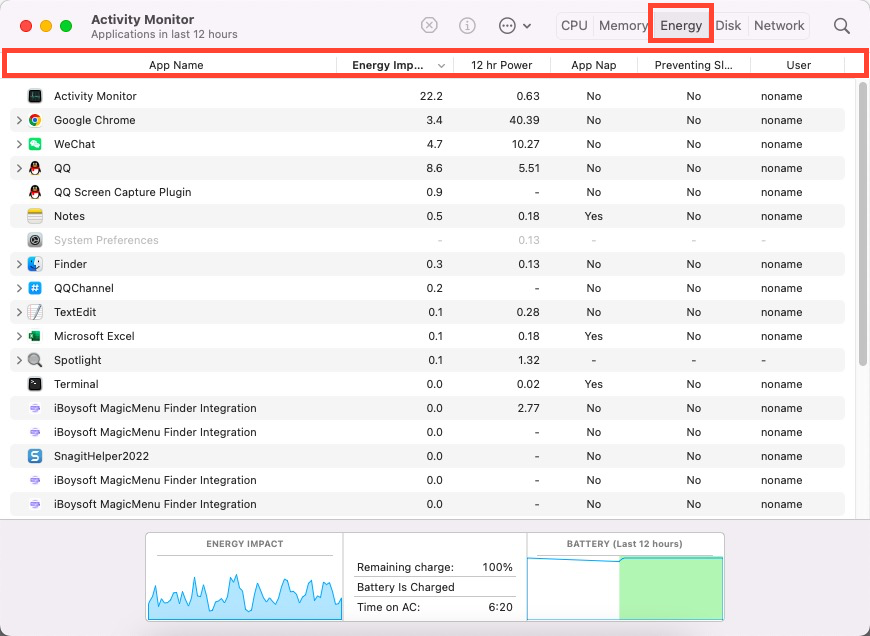
- App Name: Es handelt sich um die App, die den Akku oder die Energie verwendet, dies kann sogar ein App-Plugin oder ein laufendes Programm sein.
- Energieeinfluss: Es handelt sich um den aktuellen Energie-/Batterieverbrauch einer App. Niedriger ist besser.
- 12-Stunden-Leistung: Es zeigt den durchschnittlichen Energieeinfluss der App in den letzten 12 Stunden oder seit dem Starten des Mac-Computers an, was nur auf Mac-Laptops erscheint.
- App-Nickerchen-Modus: Ob der App-Nickerchen-Modus einer App aktiv ist.
- Verhinderung des Ruhezustands: Ob diese App verhindert, dass Ihr Mac in den Ruhezustand geht. Wenn eine App im Tab Verhinderung des Ruhezustands mit Ja angezeigt wird, könnte sie der Grund sein, warum Ihr Mac nicht in den Ruhezustand geht, wenn der Deckel geschlossen ist.
- Benutzer: Das Benutzerkonto, das die App oder das Programm ausführt.
Haben Sie gelernt, wie Sie den Batterieverbrauch der App überprüfen können, indem Sie diesen Beitrag lesen? Teilen Sie ihn, um mehr Menschen zu helfen, und Sie werden es geschätzt!
Wie überprüfen Sie den Batterieverbrauch auf einem Mac ohne Aktivitätsmonitor?
Einige App-Entwickler produzieren auch Programme zur Überwachung des Batterie-, CPU- und GPU-Verbrauchs mit einer benutzerfreundlicheren Benutzeroberfläche. Im Vergleich zum monochromen Layout und den komplexen Daten des Aktivitätsmonitors verbessern diese Apps das Benutzererlebnis erheblich, indem sie farbenfrohe Hauptfenster und klare Daten im Liniensystem bieten, sodass Sie die Informationen effektiv erhalten können.
Intel Power Gadget ist eine dieser Anwendungen. Es handelt sich um ein leistungsstarkes Überwachungstool zur Energieverbrauchsmessung, das von Intel Inc. entwickelt wurde und eine Anwendung, Treiber und Bibliotheken enthält, um die Echtzeitinforma…